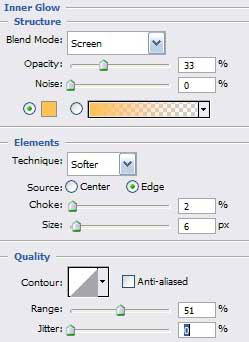خلق آسمان زیبا در فتوشاپ
برای خلق جلوه مورد نظرمان در فتوشاپ به عکسی از یک آسمان نارنجی نیاز داریم. ما از تصویری که در زیر مشاهده می کنیم :

اگر بخواهید میتوانید از تصویر خود بجای این تصویر استفاده کنید. اگر آسمان تصویر نارنجی باشد، نتیجه نهایی قابل قبول تر خواهد بود.
از لایه عکس یک کپی تهیه کرده و نوع ترکیبی لایه کپی شده را SCREEN قرار دهید. این دو لایه را با هم ادغام کنید:

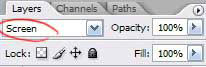
برای روشن تر کردن افق از ابزار Dodge با تنظمیات Highlights= 50% استفاده کنید.

با ابزار Burn Tool (Midtones, 50%) قسمت های تیره بالای آسمان را تیره تر کرده ایم.

برای آسمان عکس یک ماه را دانلود کرده ایم. اندازه آن را بر اساس تصویر با ابزار CTRL+T تنظیم کرده ایم.

برای حذف پس زمینه باید نوع ترکیبی لایه ماه را به Screen تغییر دهیم. نوع ترکیبی SCREEN تمام رنگ های مشکی را حذف خواهد کرد.

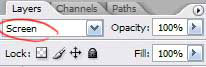
لایه ماه را کپی و کوچکتر کنید:

نوع ترکیبی لایه را به Screen تبدیل کنید:

با یک براش نارنجی تیره و سخت داخل کرات رنگامیزی می کنیم تا بنظر شیشه ای نرسند.
ما با ماسک لایه کمی لایه کرات را ویرایش کرده ایم:

تصویر درخت را اضافه کنید:

اندازه و مکان اشیاء را درون صفحه را طوری تنظیم کنید که هیچ شاخه ای روی کرات را نپوشاند:

نوع ترکیبی کرات را مانند تصویر زیر عوض کنید.

نتیجه این تغییرات بصورت تصویر زیر خواهد بود: